Steam设置离线模式的方法
时间:2023-04-18 14:31:40作者:极光下载站人气:7110
steam是一款非常好用的游戏平台软件,该软件聚集多种多样的游戏类型,你可以在该软件中搜索到自己喜欢的游戏,当我们在使用该软件的过程中,不想要让对方知道我目前玩游戏的一个在线状态,那么你可以通过修改一下游戏状态即可,有的小伙伴想要设置游戏的一个离线状态,那么我们可以直接进入到Steam的个人资料的设置页面中进行设置即可,一般Steam会自行设置你的游戏状态为在线状态,你直接将在线设置成隐身即可,当你设置了隐身之后,那么你的游戏状态就会是离线模式显示的,下方是关于如何使用Steam设置离线模式的具体操作方法,如果你感兴趣的话可以看看方法教程,希望小编的方法教程对大家有所帮助。
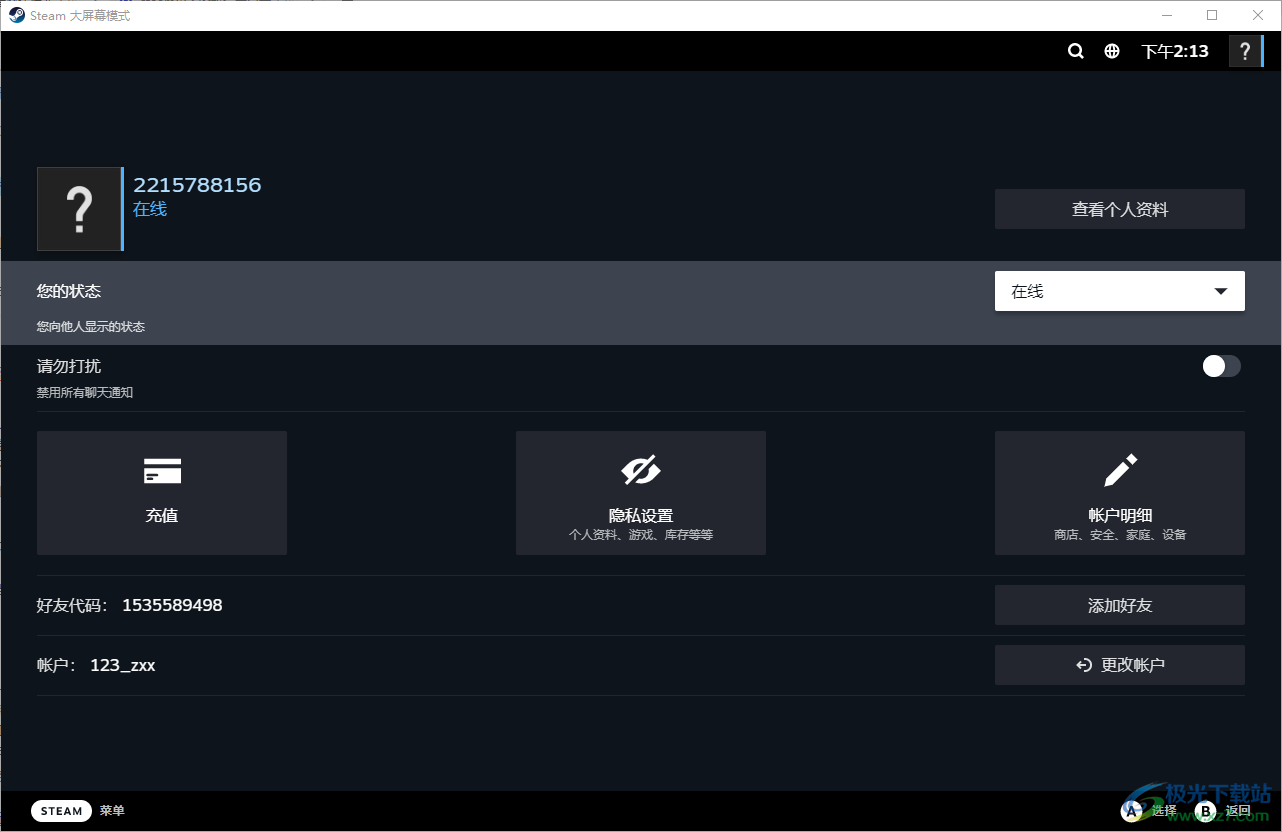
方法步骤
1.首先我们将Steam点击打开,想要设置离线模式的话,需要进入到个人资料编辑页面中进行设置,在打开的页面中点击右上角的头像图标,在打开的窗口中选择【查看我的个人资料】选项即可进入到页面中进行设置。
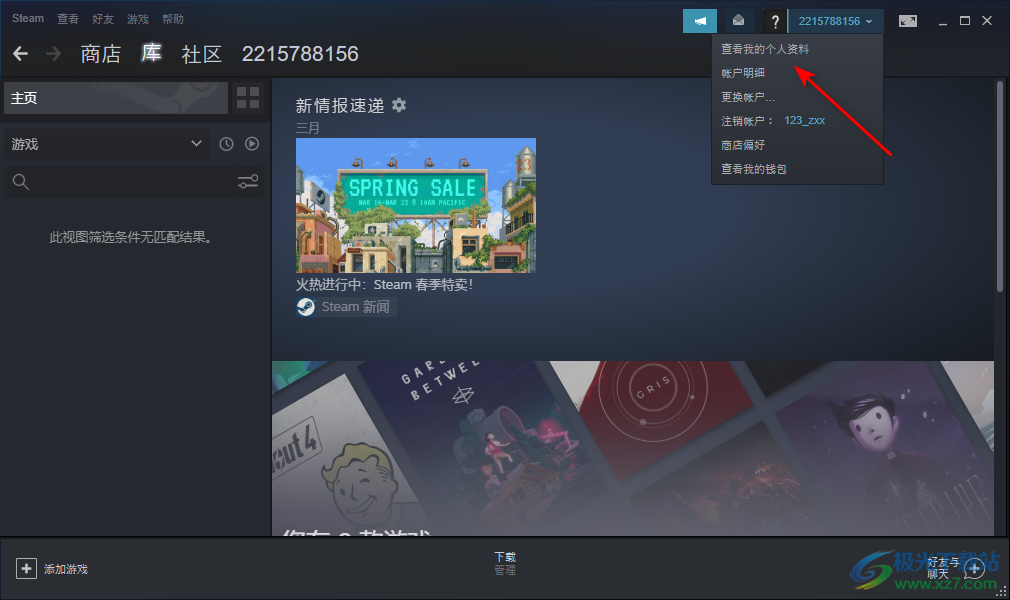
2.或者我们也可以在大屏幕模式页面中进行设置,将鼠标定位到右上角的【大屏幕模式】图标的位置,点击该图标进入到大屏幕模式页面。

3.进入之后,我们将鼠标移动到右上角的【头像】图标的位置,将该头像进行点击打开。
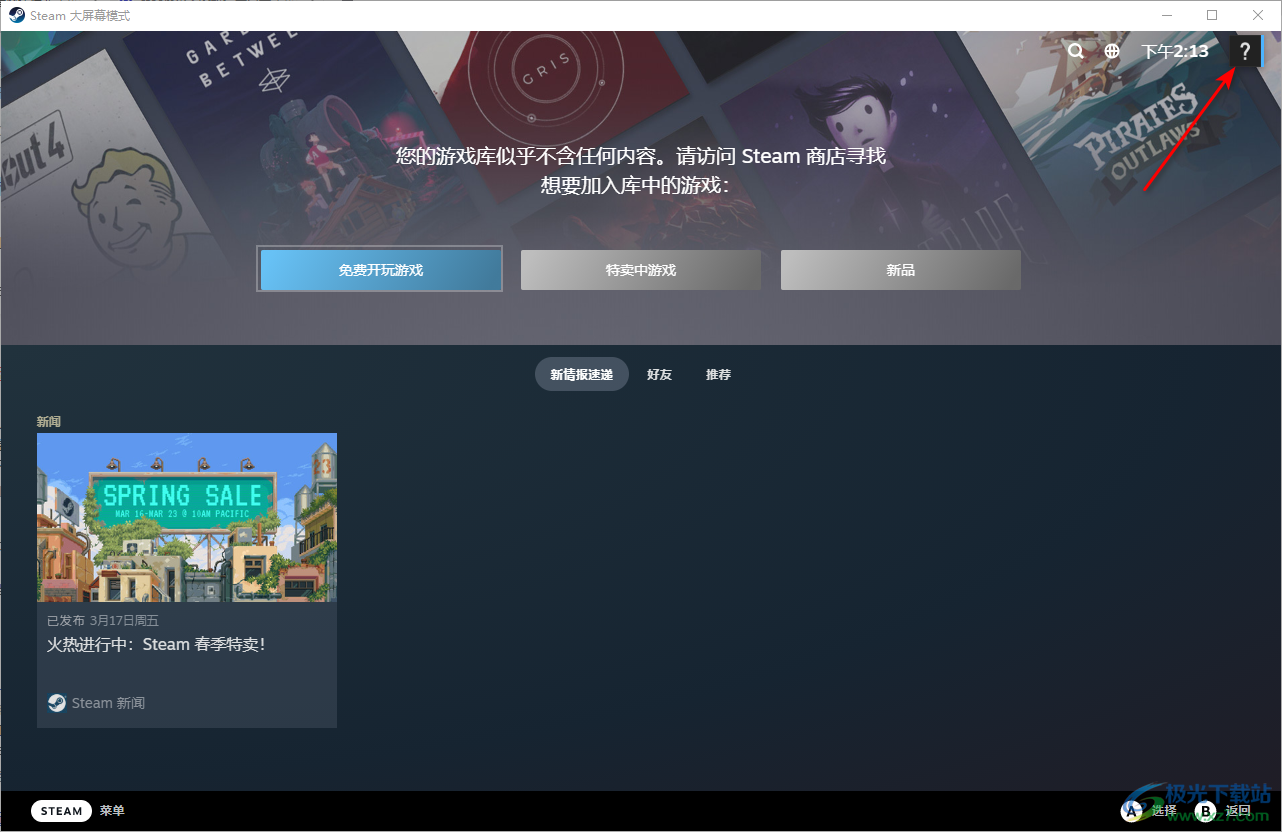
4.那么我们就可以进入到个人资料的一个编辑页面了,在该页面上你可以看到自己的状态是一个在线的状态显示的,如图所示。
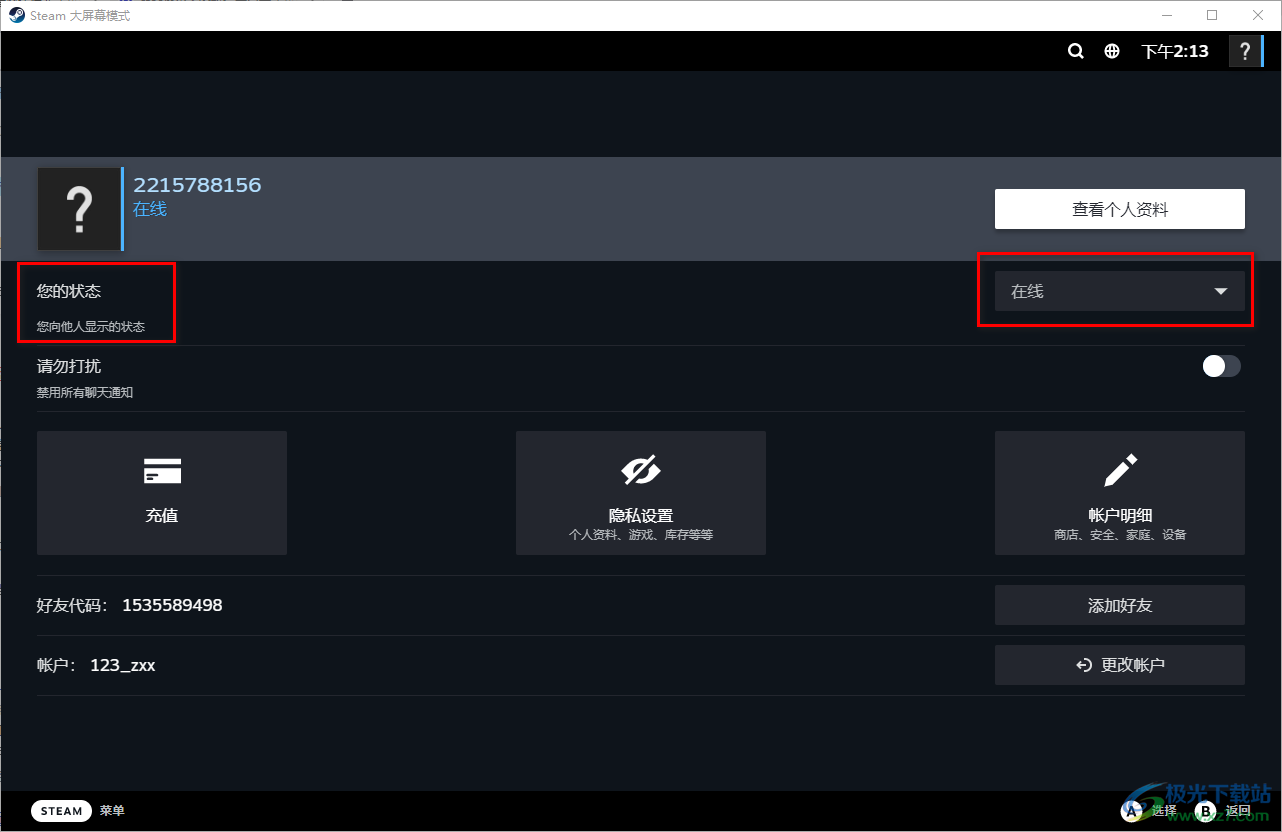
5.如果想要设置成离线模式,那么这里将【在线】按钮进行点击打开,就会在页面上弹出一个设置窗口,这里选择【隐身】即可,隐身之后,你的游戏状态就是离线。
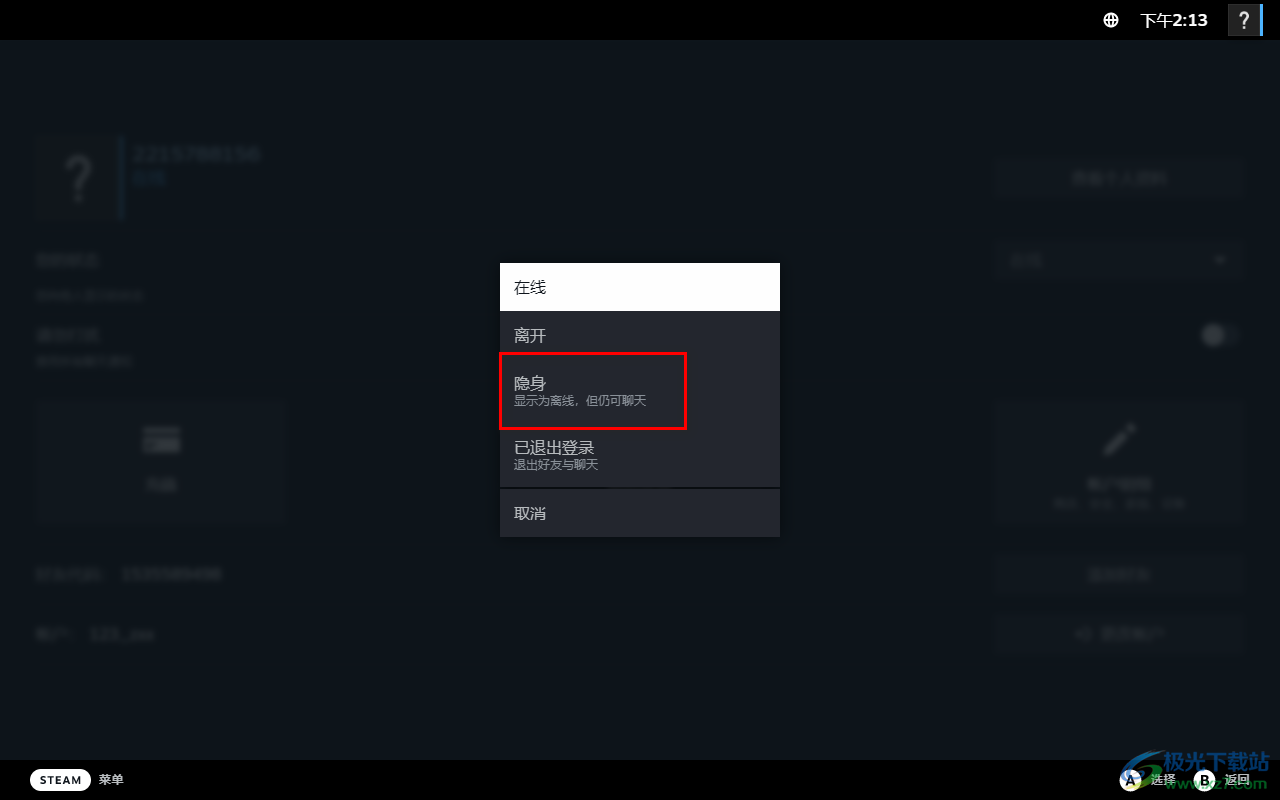
6.此外,你还可以直接在Steam的主页面中,将左上角的【Steam】图标点击一下,然后在打开的下拉选项中选择【进入离线模式】选项。
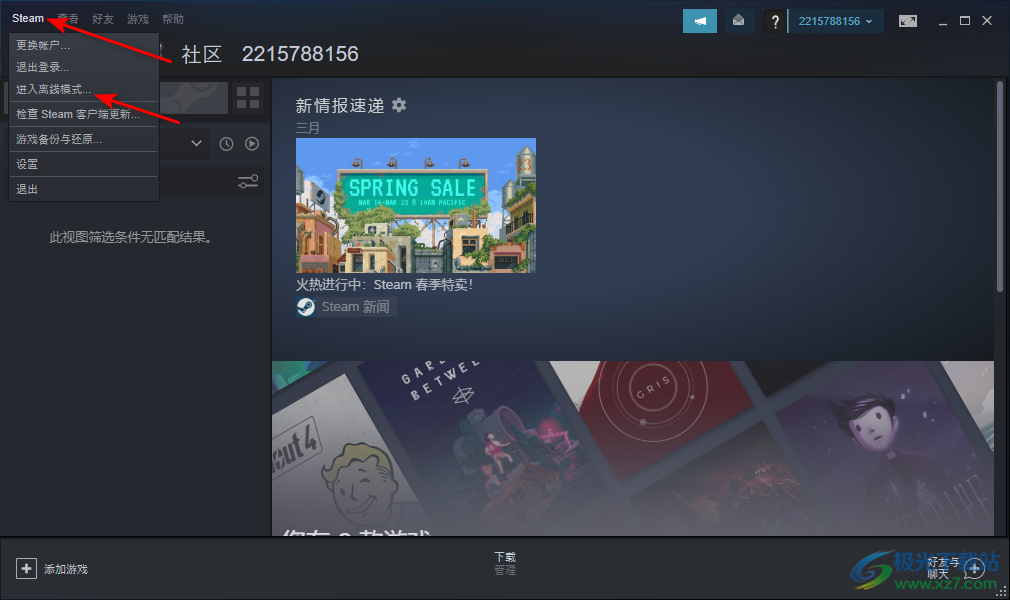
7.随后在就会弹出一个提示窗口,在该窗口中点击【离线模式】就好了。
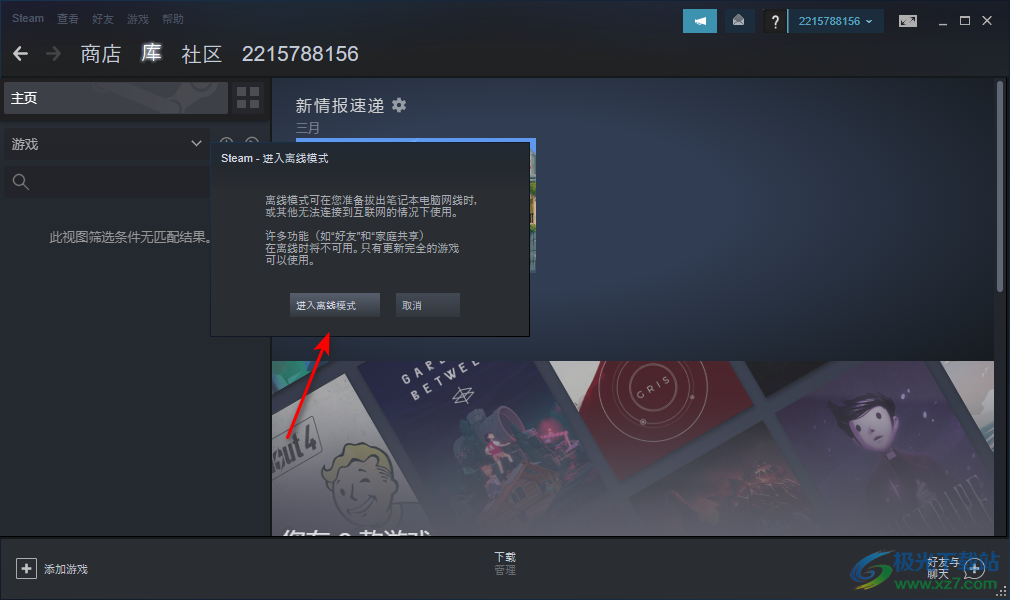
以上就是关于如何使用Steam设置离线模式的具体操作方法,很多小伙伴在使用Steam玩游戏的时候,不想要让自己的好友或者家人看到自己的游戏状态是在线显示的,想要设游戏状态为离线,那么按照上述方法来设置就好了,操作方法十分的简单,感兴趣的话可以操作试试。

大小:2.14 MB版本:v2.10.91.91环境:WinAll, WinXP, Win7, Win10
- 进入下载
相关推荐
相关下载
热门阅览
- 1百度网盘分享密码暴力破解方法,怎么破解百度网盘加密链接
- 2keyshot6破解安装步骤-keyshot6破解安装教程
- 3apktool手机版使用教程-apktool使用方法
- 4mac版steam怎么设置中文 steam mac版设置中文教程
- 5抖音推荐怎么设置页面?抖音推荐界面重新设置教程
- 6电脑怎么开启VT 如何开启VT的详细教程!
- 7掌上英雄联盟怎么注销账号?掌上英雄联盟怎么退出登录
- 8rar文件怎么打开?如何打开rar格式文件
- 9掌上wegame怎么查别人战绩?掌上wegame怎么看别人英雄联盟战绩
- 10qq邮箱格式怎么写?qq邮箱格式是什么样的以及注册英文邮箱的方法
- 11怎么安装会声会影x7?会声会影x7安装教程
- 12Word文档中轻松实现两行对齐?word文档两行文字怎么对齐?
网友评论